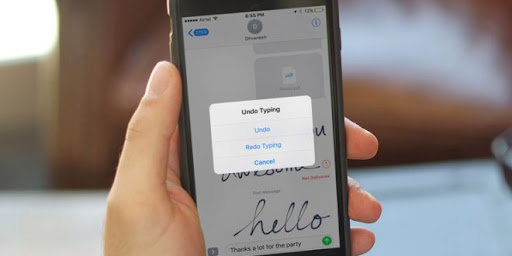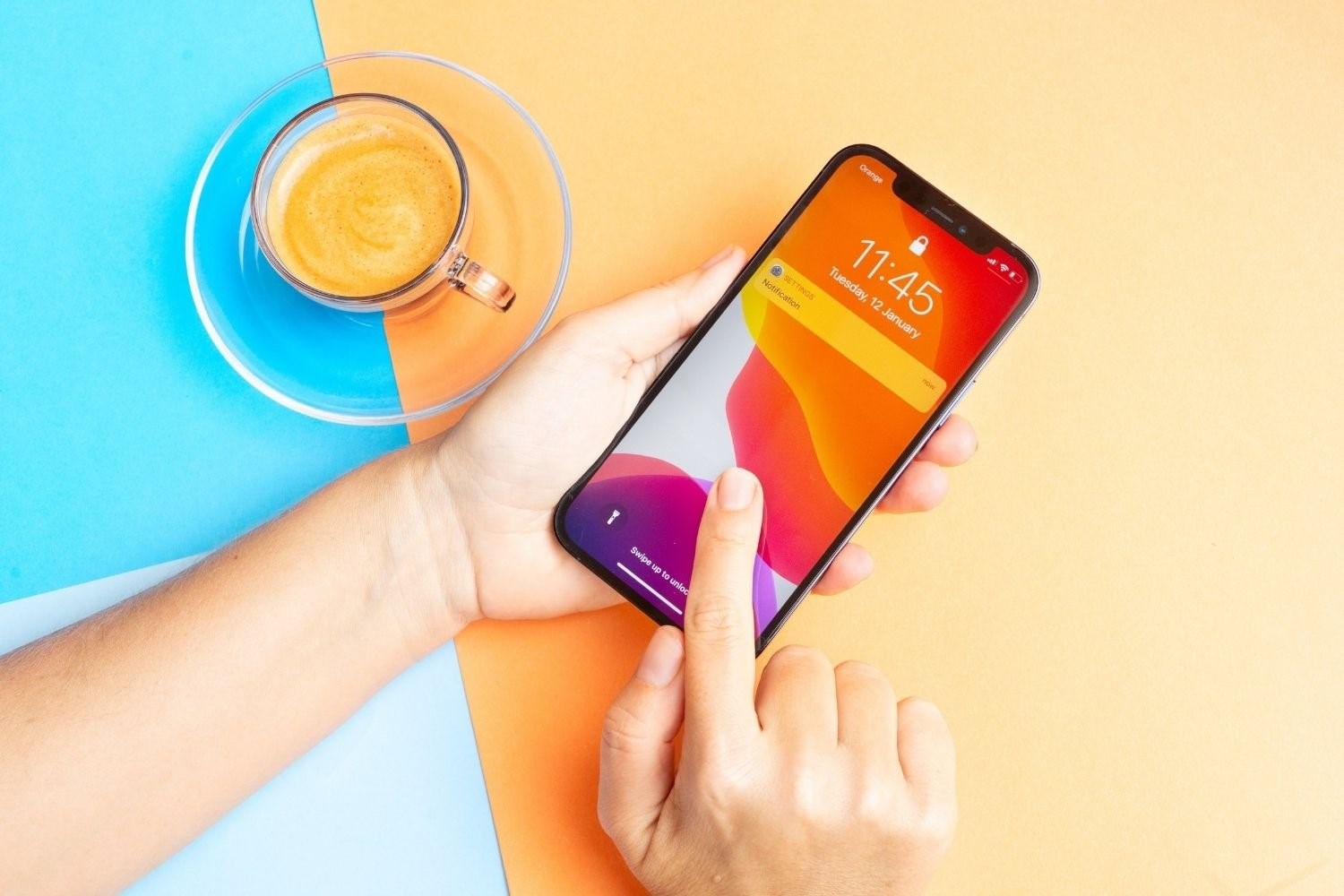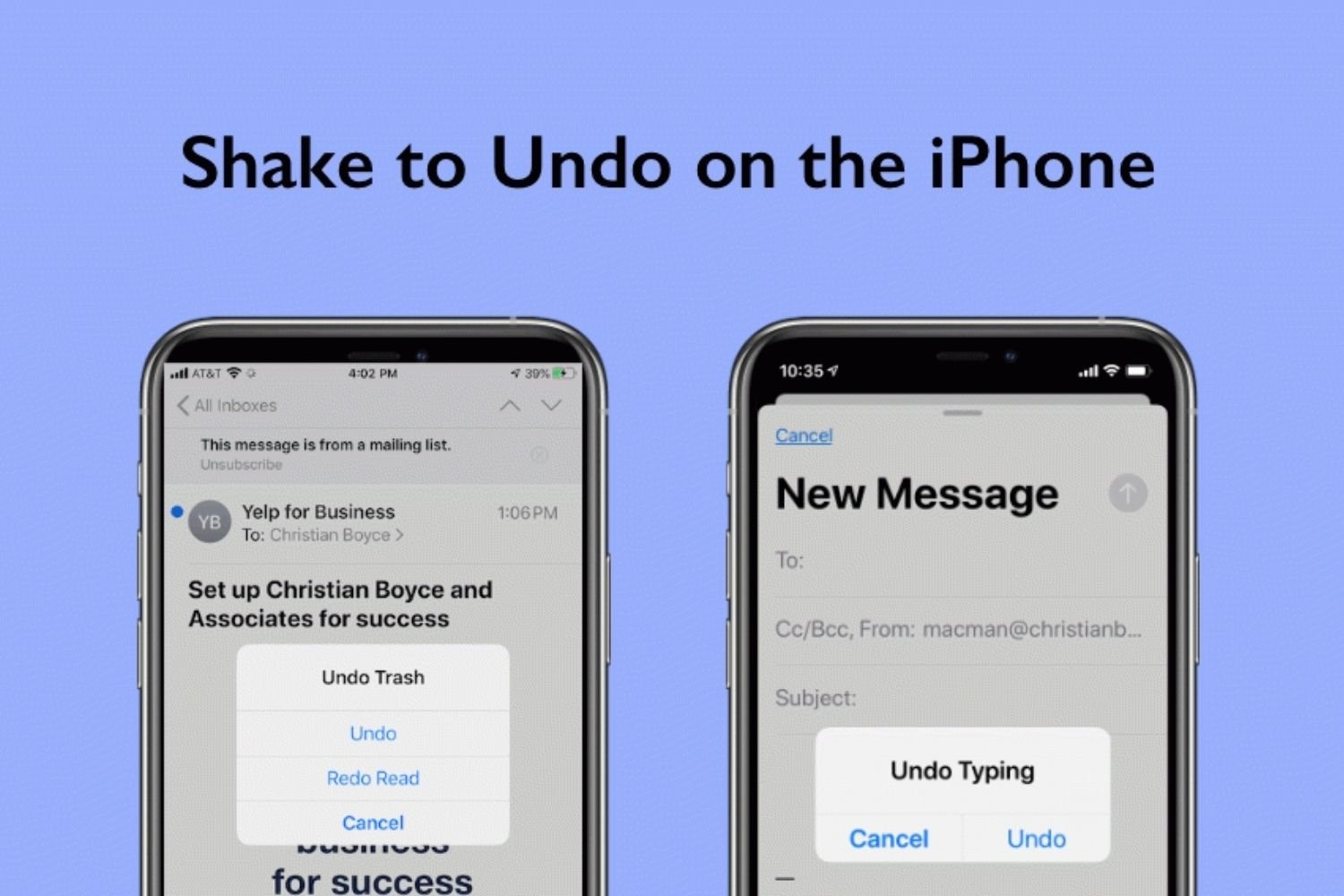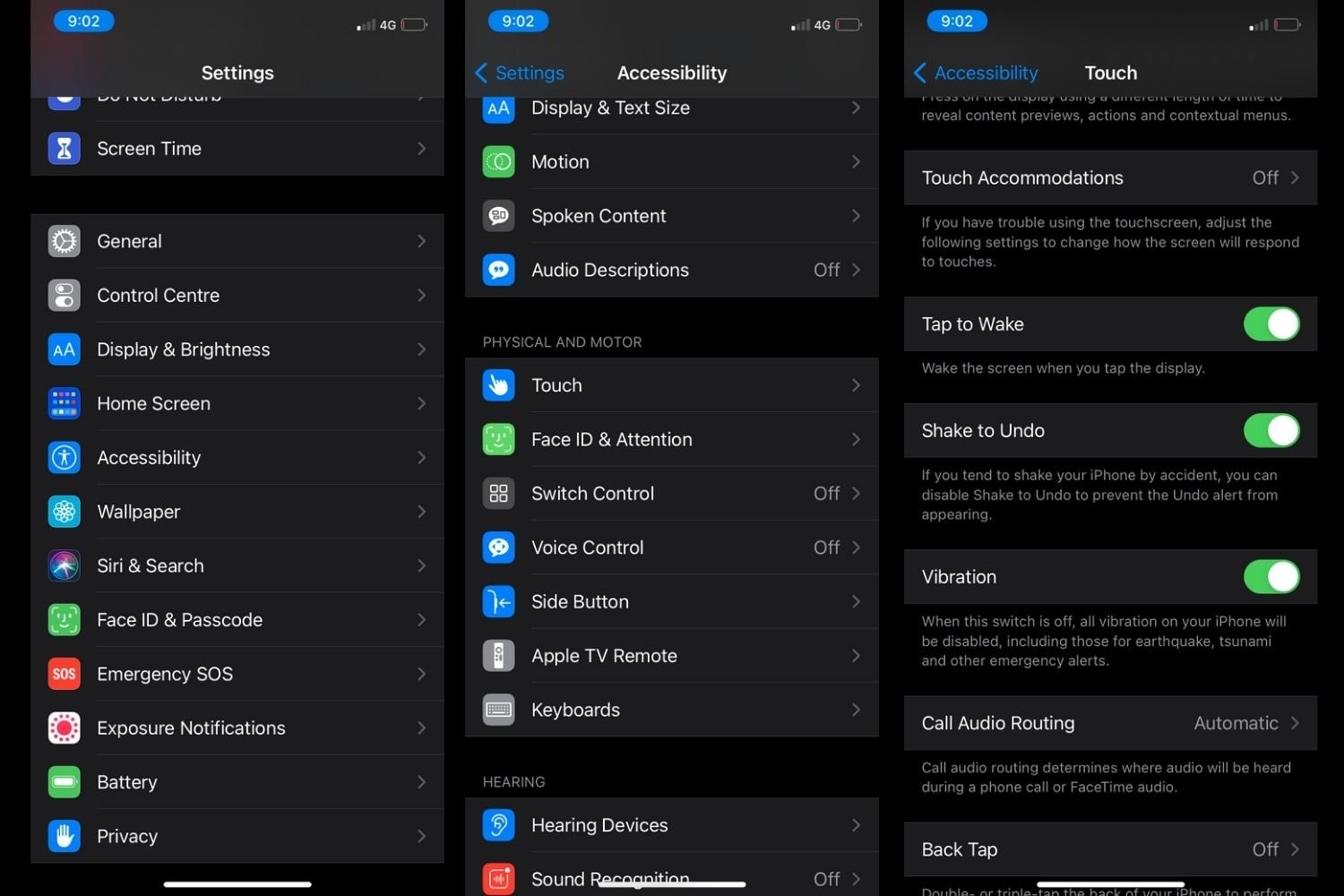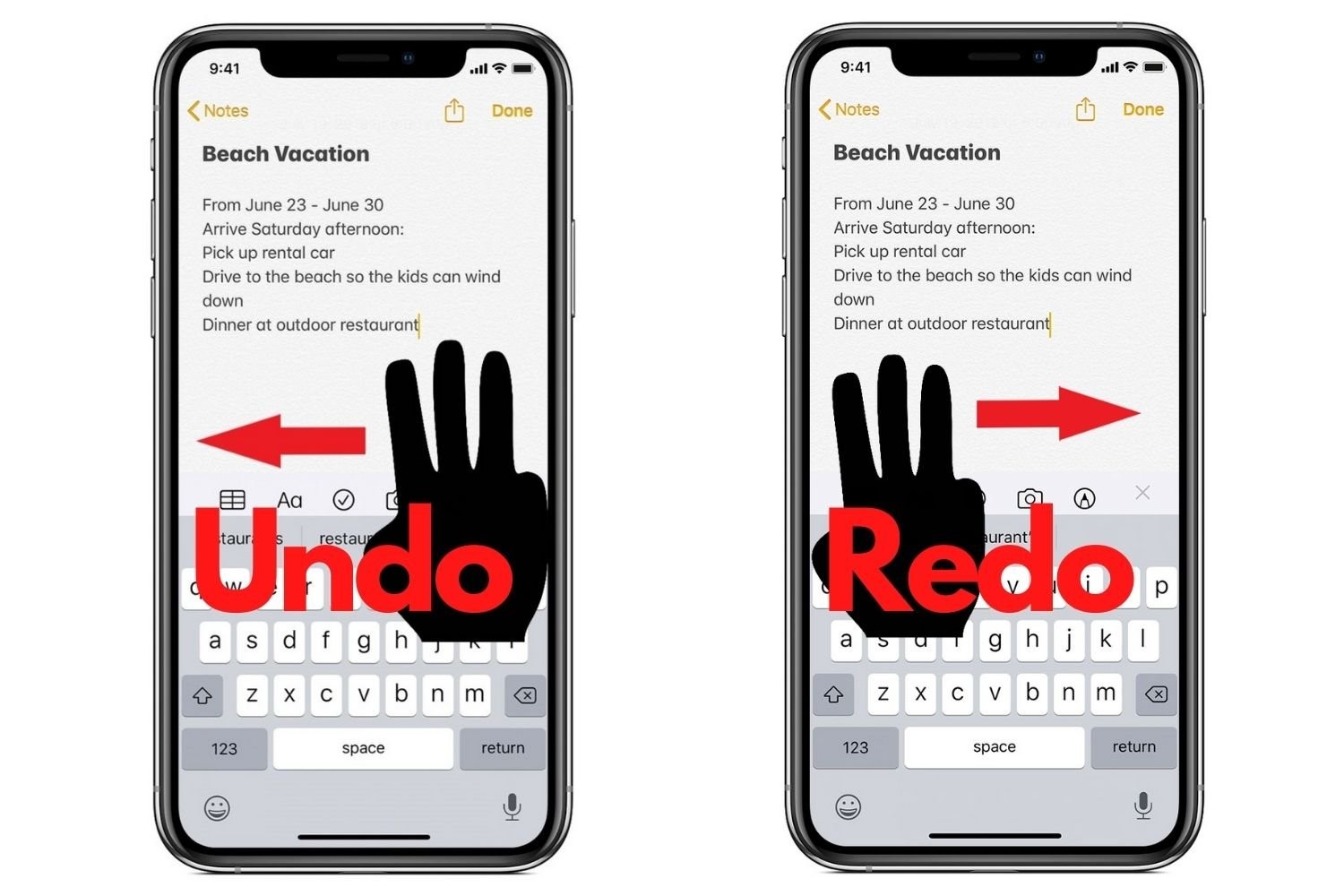عنوانهای این مطلب
آیفون دارای میانبرهای پنهان و مفید فراوانی است که بیشتر ما از آنها بیخبر هستیم. قابلیت Shake to Undo یکی از آن ها است. این قابلیت تقریبا ده سال است که در آیفونها و آیپدها وجود دارد و بسیاری از مردم هیچ اطلاعاتی درباره آن ندارند.
حتی ممکن است این اولین باری باشد که با اصطلاح و ویژگی Shake to Undo در آیفون روبرو میشوید. با استفاده از این قابلیت میتوانید آیفون خود را تکان دهید تا آخرین اقدامی که در گوشی آیفون خود انجام دادید خنثی شود.
در هر صورت، با خواندن این راهنما اطلاعات جالب و کاربردی درباره چگونگی استفاده درست از این قابلیت و همچنین روش غیرفعال کردن آن، بدست میآورید پس با تا انتها با روکیدا باشید.
قابلیت shake to undo در ایفون چیست؟
همانطور که از نام این قابلیت مشخص است، به کمک این ویژگی میتوانید به آسانی آخرین عملیاتی را که انجام داده اید، خنثی کنید.
برای مثال اگر هنگام تایپ کردن اشتباه تایپی یا غلط املایی دارید و میخواهید آن اشتباه را پاک کنید، تنها کاری که باید انجام دهید این است که آیفون خود را تکان دهید.
پس از تکان دادن آیفون، یک هشدار روی صفحه نشان داده میشود که میپرسد آیا میخواهید آخرین اقدام را حذف کنید. البته این در صورتی است که ویژگی Shake to Undo فعال باشد.
چه در حال تایپ کردن یک متن باشید، چه در مرورگر خود یا هر نرمافزار دیگری تایپ کنید، این ویژگی بسیاری کاربردی به شما کمک میکند.
مشکل از جایی شروع میشود که شما آیفون خود را ناخواسته تکان میدهید و این قابلیت اجرا میشود که میتواند بسیار آزاردهنده باشد. به همین دلیل برخی کاربران ترجیح میدهند این قابلیت را خاموش کنند.
در ادامه به توضیح نحوه غیرفعال کردن این قابلیت میپردازیم.
نحوه فعال و غیرفعال کردن قابلیت Shake to Undo
برای روشن و خاموش کردن این قابلیت، مراحل زیر را دنبال کنید:
- ابتدا به بخش تنظیمات آیفون خود و بخش «Accessibility» بروید.
- حال در قسمت «Physical and Motor» روی گزینه «Touch» ضربه بزنید.
- به پایین صفحه رفته و گزینه «Shake to Undo» را پیدا کنید. اکنون میتوانید برای روشن یا خاموش کردن این قابلیت، روی دکمه مربوطه ضربه بزنید.
یکی دیگر از بخشهای کاربردی در قسمت Accessibility فعال و غیرفعال کردن قابلیت تنظیم خودکار روشنایی است.
راههای دیگر برای Undo کردن
اگر قابلیت Shake to Undo را غیرفعال کردید، یعنی هنگام اشتباه تایپ کردن باید از طریق دکمه backspace و تایپ دوباره، اشتباه خود را تصحیح کنید. اما آیا این تنها راه ممکن است؟
شرکت اپل با معرفی آی او اس ۱۳، از یک قابلیت جذاب برای Undo کردن رونمایی کرد. در این روش تنها کاری که برای Undo کردن باید انجام دهید، این است که صفحه را با سه انگشت خود از راست به چپ بکشید.
این قابلیت به سرعت عملکرد شما کمک میکند، مشکلاتی مانند حذف شدن ناخواسته متن ندارد و دیگر نیازی به فعال یا غیرفعال کردن آن نیست.
با خواندن این مطلب، به این نتیجه رسیدیم که راههای سریعی برای حذف اشتباههای تایپی در متنها وجود دارد. یکی از این روشها، قابلیت Shake to Undo است که تقریبا به مدت یک دهه در تمام دستگاههای لمسی اپل وجود دارد.
به دنبال مشکلاتی که این قابلیت داشت، اپل به فکر راه جدیدی برای Undo افتاد و آن را در آی او اس ۱۳ ارائه داد. با کشیدن سه انگشت خود از راست به چپ، به راحتی میتوانید اشتباهات تایپی خود را پاک کنید.
منبع: makeuseof.com